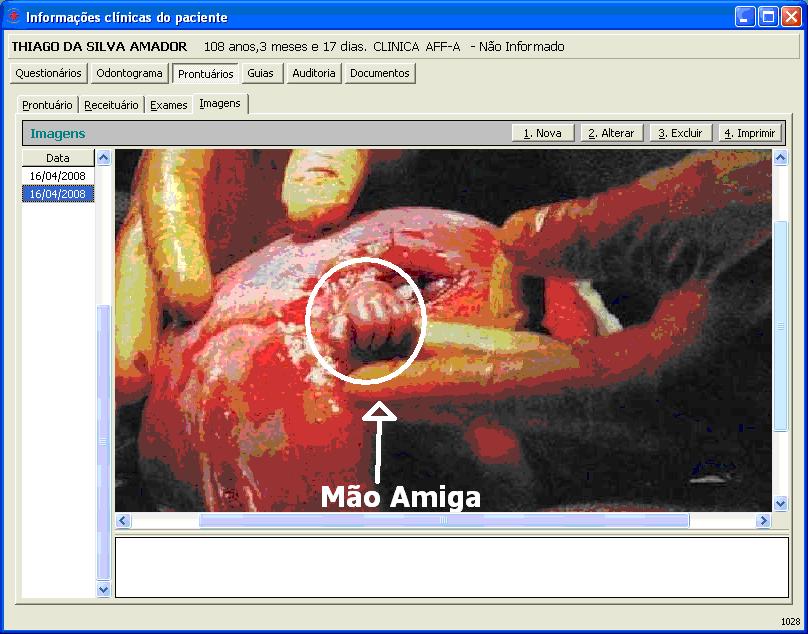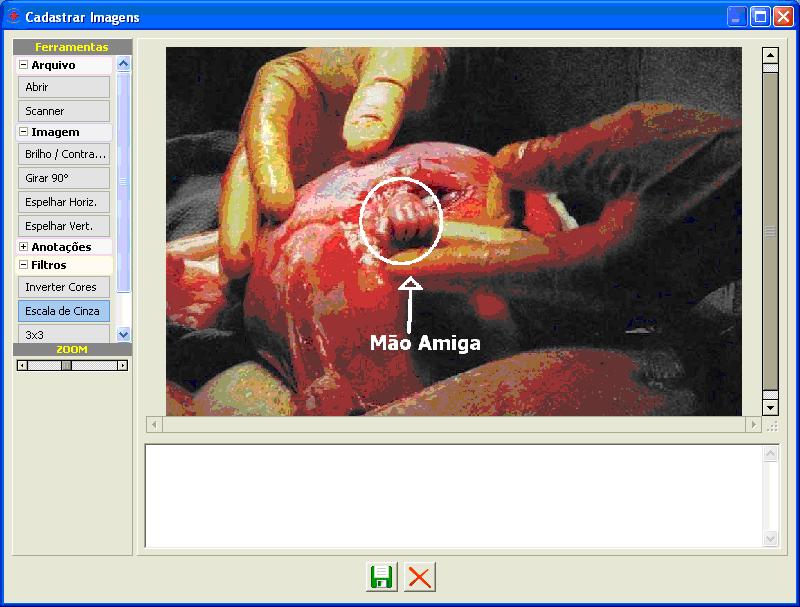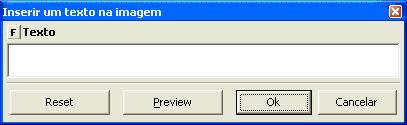Imagens
De Oazez
- O módulo de informações clínicas possibilita o arquivamento e edição de imagens referente ao atendimento do paciente.
- As imagens poderão ser arquivos armazenados no próprio computador como também obtidas através de Scanners e assemelhados no padrão TWAIN - TECNOLOGY WITHOUT AN INTERSTING NAME.
- Para inserir uma nova imagem pressione o botão Nova, para alterar ou excluir, selecione a imagem no quadro a esquerda, conforme a data e pressione o botão correspondente.
- Ao selecionar Nova ou Alterar uma nova tela se abrirá, a qual contém diversas ferramentas para edição de imagem.
- Para selecionar uma imagem armazenada no computador selecione na barra de ferramenta a opção Abrir para que a tela de Seleção de Arquivos do Windows seja aberta.
- Caso a coleta da imagem seja feita através de Scanners ou outro equipamento no padrão TWAIN - TECNOLOGY WITHOUT AN INTERSTING NAME, selecione a opção Scanner da barra de ferramentas.
- Além das opções de edição de imagens contidas na barra de ferramentas, o sistema oferece no menu Anotações, algumas ferramentas para inserção de textos, setas, círculos, etc., diretamente na própria figura.
- Para inserir anotações, selecione a opção Texto e clique na imagem no local desejado. A tela abaixo se abrirá para a digitação da informação a ser inserida.
O botão F permite a seleção da Fonte e cor do texto. Os botões Reset limpa todo o texto digitado. O botão Preview, permite a visualização do texto. O Botão OK, confirma a inserção do texto e o botão Cancelar, volta a tela anterior sem inserir o texto.